Розбір задачі «Листи»VІ Всеукраїнська олімпіада з інформаційних технологійІІ етап, м.Дніпро, 2016-2017
-
Прочитаєте за
5 хв
-
Перегляди
4427
Розбір задачі «Листи» VІ Всеукраїнська олімпіада з інформаційних технологій ІІ етап, м.Дніпро, 2016-2017 (Завдання виконується виключно засобами MS Word, MS Excel, Блокнот)
Данна задача полягає в звичайному злитті документів(автоматичне створення великої кількості листів за шаблоном). Але при розв’язку задачі постає питання, як робити автоматичну зміну зображення при цій операції? Першим кроком для розв’язку даної задачі буде підготовка даних в середовищі MS Excel. 1) Створюємо таблицю для випадкового вибору прощання.

2) Випадковим чином розподіляємо прощання для всіх листів. Для цього використовуємо функції СЛУЧМЕЖДУ та ВПР 3) Для листа потрібно зробити звертання пані/пан. В цьому нам допоможе формула ЕСЛИ

4) Далі нам потрібно отримати глобальний шлях до кожного зображення (використовуємо вхідні заготовки, копіюємо адресу папки и поєднуємо за допомогою формули СЦЕПИТЬ. Робимо це на окремому листі.

5) Останнім кроком в підготовці нашого файлу в Excel буде підстановка з таблиці 2 до таблиці 1 адреси прапорів країн. Знову робимо це за допомогою функції ВПР. Після цього кроку завершуємо підготовку та переходимо до основного етапу

6) Створюємо новий документ Word, переходимо на влакдку «Рассылки» та починаємо пошагове злиття

7) Крок 1: Тип документа: «Письма» Крок 2: Вибір документа: «Текущий документ» Крок 3: Вибір отримувачів: «Использование списка» + Обираємо наш файл Excel
Крок 4: Найцікавіше!
8) Переходимо до стадії створення листа. Копіюємо заготовку. Форматуємо її належним чином.

Жовтим кольором виділені поля, які потрібно замінити на автоматичні. Обираємо «Другие элементы» та робимо підстановку


Аналогічно робимо з усіма полями, дивимося попередній перегляд, і все працює! Залишилося найскладніше. Автоматичне злиття зображення.
9) Для автоматичної зміни зображення будемо користуватися експрес-блоками. Вставка –> Експрес-блоки -> Поле -> IncludePicture

Ставимо прапорець біля пункту не зберігати дані в документі І натискаємо «ОК» (без зміни ім’я файлу!) Отримаємо:

Далі натискаємо правою клавішею миші на помилку та обираємо «Коды/значения полей»


Стаємо всередину та знову додаємо поле, але тепер функція MergeField, обов'язково ставимо перед та після лапки ””

Отримуємо формулу

Оновлюємо поле за допомогою натискання F9. І вуаля. Завершуємо злиття і зберігаємо в новий документ.



Останнім кроком буде виділити весь новий документ та натиснути F9 (це змінить прапори на ті, що відповідають умові)

Треба бути дуже обережним і в разі помилки перестворити зображення знову. Вітаємо, задача розв’язана!
Автор матеріалу - Антон Дасюк
Автор
Адміністратор
АдміністраторКоментарі
Останні статті
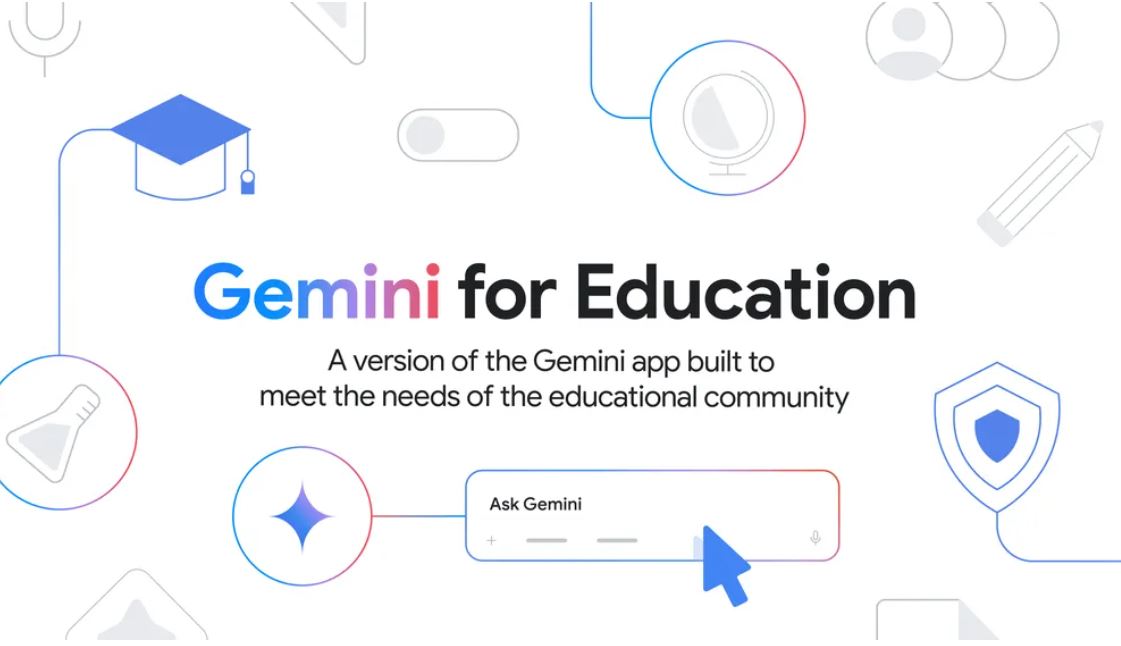
- July 3, 2025, 4:04 p.m.
- oksana_kovalenko
Gemini for Education
Google запустили Gemini for Education
Детальніше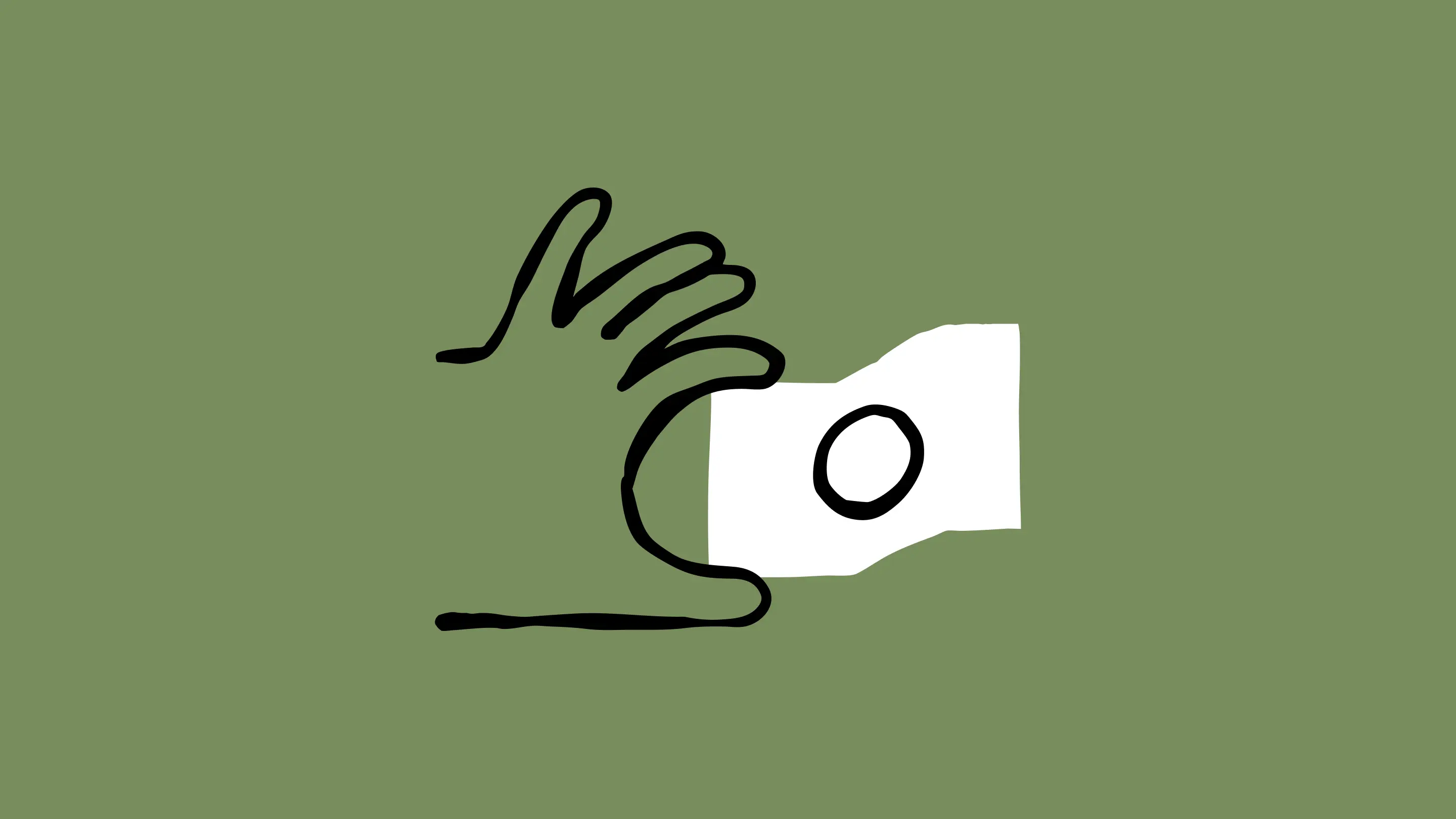
- July 1, 2025, 7:41 p.m.
- oksana_kovalenko
Claude керує міні-магазином в офісі Anthropic
Історія успіху й поразки))
Детальніше
- June 28, 2025, 1:25 p.m.
- zakhar74
Календарно тематичні планування за різними модельними програмами
Календарно тематичні планування за різними модельними програмами
Детальніше рматика
рматика